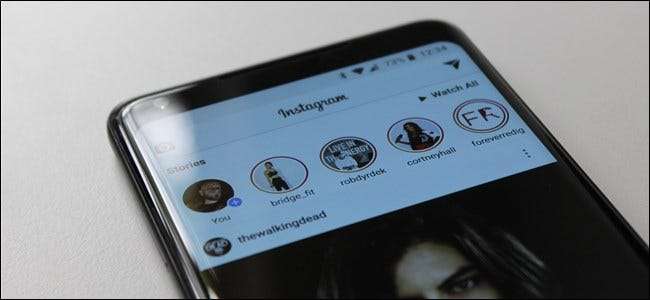
Instagram - интересная социальная сеть с другим набором правил и требований, чем в других сетях. Похоже, это более продуманное.
Советы для лучших постов
Некоторые люди много пишут. Других не так много. Независимо от того, где вы находитесь в этом диапазоне, есть несколько вещей, которые вы можете сделать, чтобы улучшить свои впечатления от публикации.
Начните с лучших изображений

Это, вероятно, само собой разумеется, но если вы хотите предложить своим подписчикам более качественный и чистый фид, вам в первую очередь нужно будет начать с более качественных изображений.
Вы можете сделать множество вещей, чтобы получать более качественные изображения с камеры вашего телефона, и у нас есть коллекция этих советов наготове . Если у вас возникли проблемы с получением желаемого кадра, прочтите его. Вы можете получить подсказки, которые помогут изменить вашу точку зрения.
СВЯЗАННЫЕ С: Как делать лучшие снимки камерой вашего телефона
Организуйте свои фильтры
Когда у вас будет идеальный снимок, вы захотите объединить его с идеальным фильтром. Дело в том, что большинство людей регулярно используют лишь несколько фильтров - и они могут быть где угодно в вашем списке фильтров.
Для более быстрой и удобной публикации измените порядок фильтров. В следующий раз, когда вы будете размещать изображение или видео, прокрутите список фильтров до конца и нажмите «Управление». На следующей странице просто перетащите наиболее часто используемые фильтры в верхнюю часть списка.
В качестве бонуса, если есть фильтры, которые вам не нравятся или вы просто никогда не используете, вы можете скрыть их, сняв галочки с них.

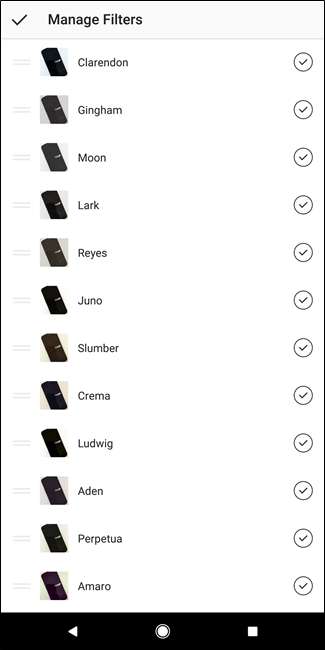
Добро пожаловать в более чистый и эффективный фильтр.
СВЯЗАННЫЕ С: Как изменить порядок фильтров в Instagram (и скрыть те, которые вам не нравятся)
Регулировка интенсивности фильтра или дальнейшее редактирование изображений
Хотя фильтры Instagram - ключевая часть привлекательности приложения для многих, иногда эффекты оказываются властными. Чтобы настроить интенсивность фильтра, коснитесь его во второй раз после выбора. Вы получите ползунок, который позволяет быстро уменьшить интенсивность эффекта.

Если вам нужно внести другие быстрые изменения в свои изображения, вы также можете сделать это прямо из приложения Instagram. На странице фильтров нажмите кнопку «Изменить» внизу. Вы получите множество инструментов редактирования и настроек, включая яркость, контрастность и многие другие.

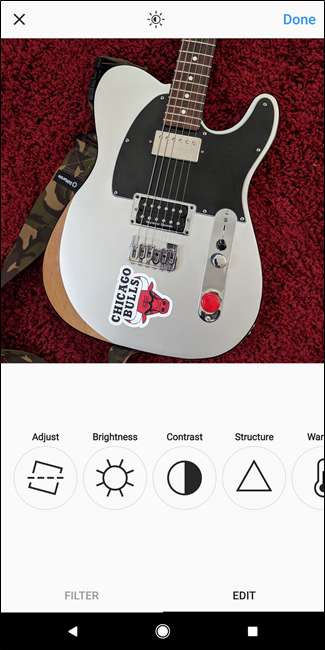
Лучше всего то, что вы можете использовать эти инструменты редактирования до или после применения вашего фильтра.
Скрывайте свою историю от конкретных людей
Как и в любой социальной сети, в Instagram есть крипстеры. Если вы используете функцию Истории и не хотите, чтобы ее видели отдельные люди, вы можете легко скрыть ее от них. Сначала перейдите на страницу своего профиля и откройте настройки.
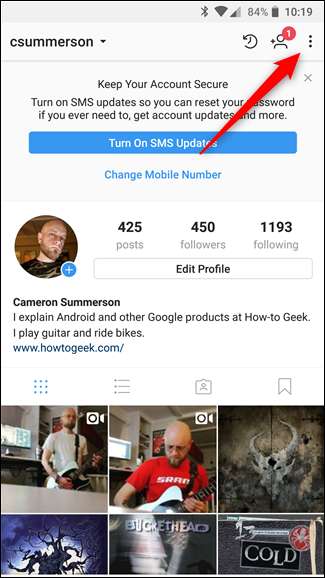
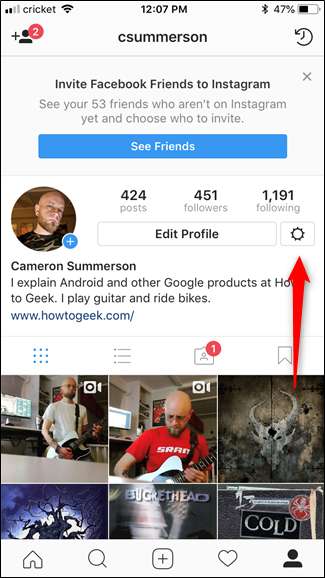
Как попасть в меню настроек. Слева: Android; Справа: iOS
На странице «Настройки» нажмите «Настройки истории». На странице настроек истории коснитесь опции «Скрыть историю от» вверху, а затем скройте всех, кому вы хотите заблокировать доступ к вашей истории.
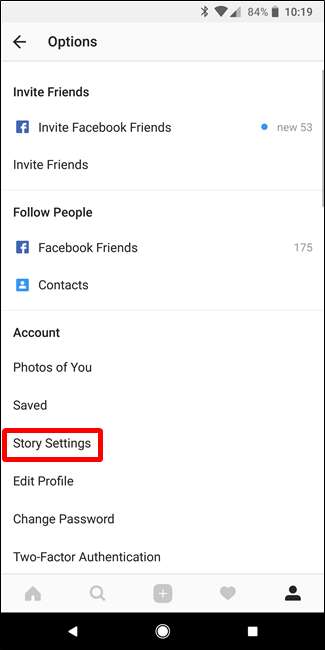
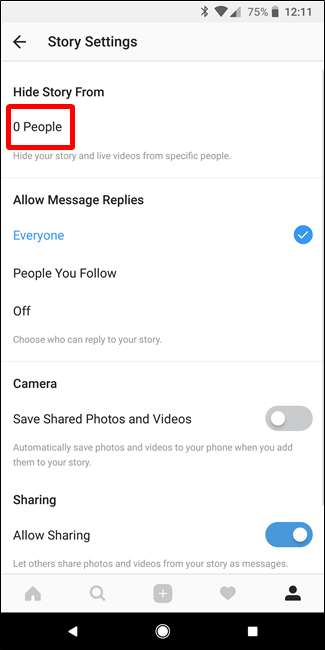
Советы по улучшению подачи
То, что вы публикуете, - это только половина дела Instagram. Возможно, еще важнее иметь лучший опыт работы с собственным фидом. У нас есть для вас несколько советов по этому поводу.
Получайте уведомления, когда ваши любимые аккаунты публикуют сообщения
Если есть определенные учетные записи, сообщения из которых вы никогда не хотите пропустить, лучшее, что вы можете сделать, - это включить уведомления для этих учетных записей.
Для этого перейдите в профиль этого человека или бренда, а затем нажмите кнопку меню (три точки) в правом верхнем углу. Выберите параметры «Включить уведомления о публикациях» и «Включить уведомления из истории», в зависимости от того, что вы хотите, чтобы не пропустить от этого человека.
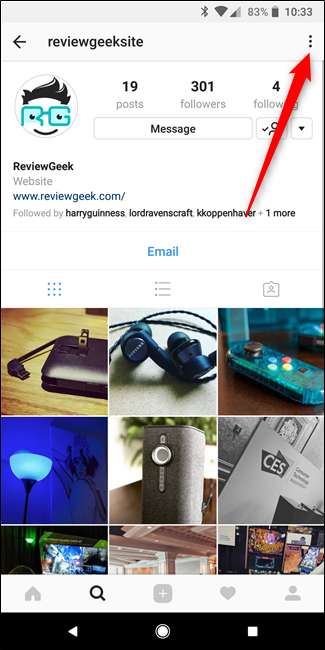
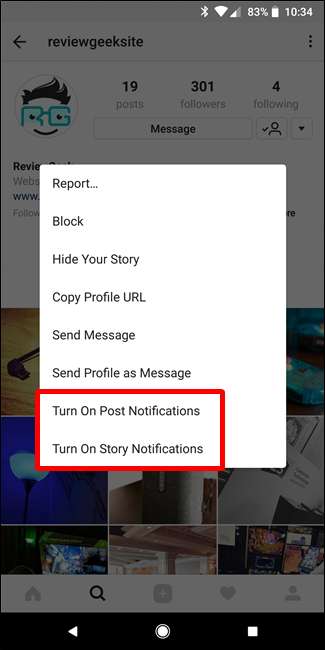
Теперь вы никогда не пропустите свои любимые плакаты.
Не торопитесь, просматривая чью-то историю
Истории в Instagram - это круто, но иногда вам хочется посмотреть на конкретное изображение или видеоклип дольше, чем позволяет автоматическое слайд-шоу. И это раздражает.

Если вам нужно немного больше времени, чтобы посмотреть чью-то историю, просто коснитесь экрана и удерживайте его. Серьезно - это предотвращает переход истории к следующему слайду, поэтому вы можете проводить здесь столько времени, сколько вам нужно.
Сохраняйте сообщения, чтобы посмотреть позже
Если вы прокручиваете свою ленту и видите что-то, что вы хотите рассмотреть поближе, когда у вас будет больше времени (или на что вы хотите сослаться позже), вы можете сохранить сообщения в частном порядке.
Просто нажмите значок в виде ленты справа под сообщением. Это закладки на потом.
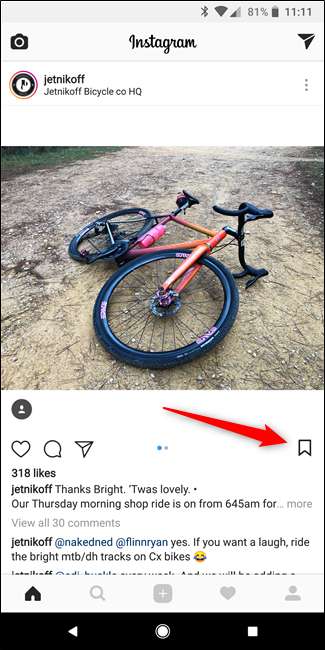
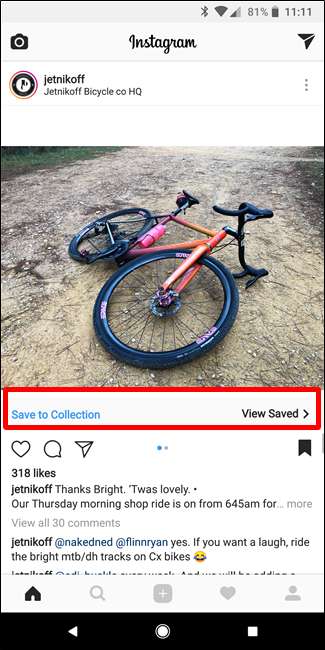
Вы можете найти все свои сохраненные сообщения, перейдя в свой профиль, а затем нажав тот же значок ленты прямо над вашими сообщениями. Вы даже можете организовать эти сообщения в Коллекции, если сохраните кучу сообщений разных типов. Я больше всего люблю байки.

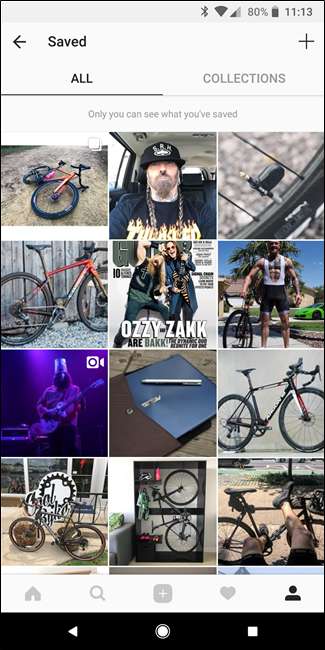
Советы для вашей учетной записи
Ваша лента и сообщения могут быть хорошими, но если вы не заботитесь о своих Счет , все это могло быть напрасно. Вот несколько способов сохранить вашу учетную запись в безопасности.
Включить двухфакторную аутентификацию
Смотри, безопасность - это сцепление для любой учетной записи, и вам действительно следует использовать двухфакторную аутентификацию в любой службе, которая ее предлагает.
В Instagram вы можете включить это, зайдя в «Настройки» и выбрав опцию «Двухфакторная аутентификация». Включите параметр «Требовать код безопасности» и введите код, когда он появится.
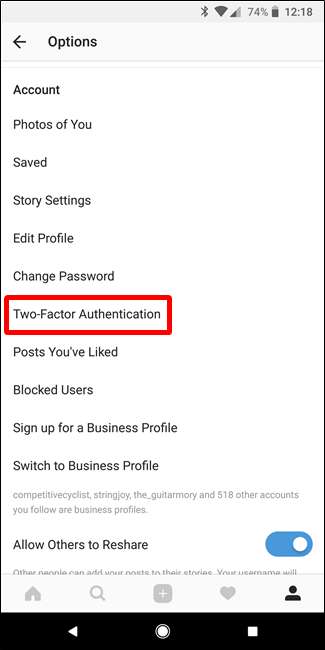
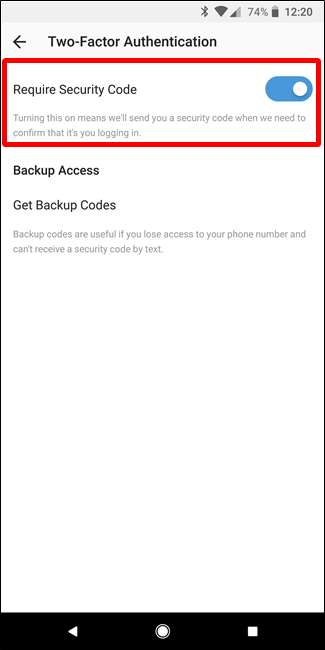
После включения двухфакторной аутентификации вам нужно будет вводить код каждый раз, когда вы входите в систему с нового устройства. Этот дополнительный уровень безопасности помогает защитить вашу учетную запись от злоумышленников.
СВЯЗАННЫЕ С: Различные формы двухфакторной аутентификации: SMS, приложения для аутентификации и др.
Получите контроль над комментариями к своим сообщениям
Если у вас много подписчиков или вы просто получаете много комментариев к своим сообщениям, вы можете лучше контролировать эти комментарии, выбрав «Настройки»> «Комментарии». На странице комментариев вы можете контролировать, кто может комментировать (ваши подписчики, люди, на которых вы подписаны, оба или все), а также запрещать людям комментировать.
Вы также можете автоматически скрыть потенциально оскорбительные комментарии или даже заблокировать комментарии на основе определенных ключевых слов.
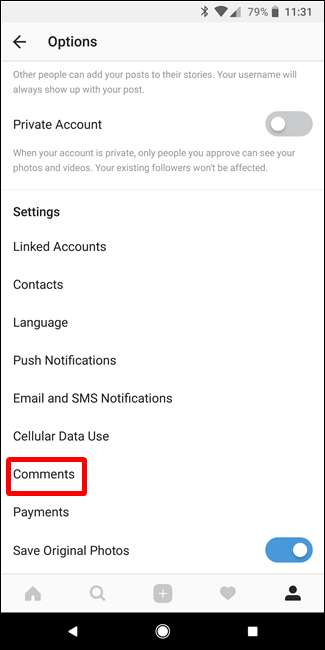
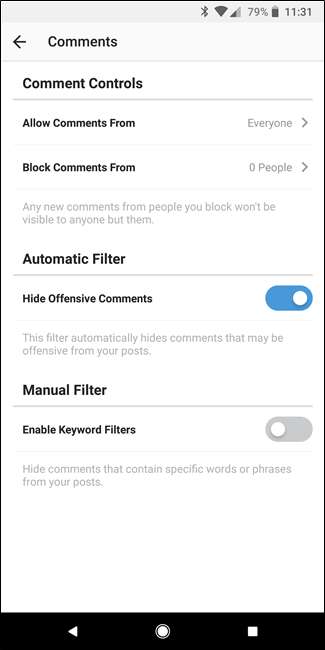
Просмотреть все понравившиеся сообщения
Если вам интересно, как изменились ваши вкусы с годами, вы можете вернуться назад и ощутить ностальгию, просматривая все посты, которые вам когда-либо нравились. Перейдите в свой профиль, перейдите в меню «Настройки» и нажмите «Публикации, которые вам понравились».
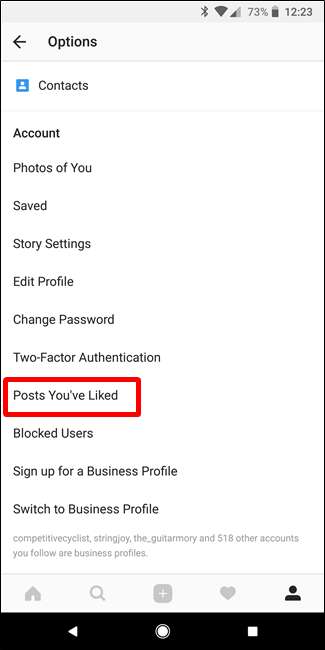
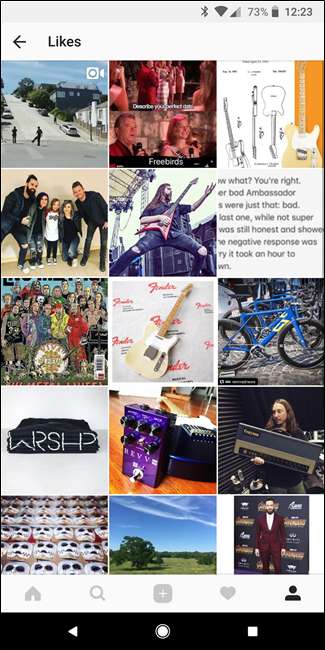
Получайте удовольствие от прогулки по переулку памяти.
Удалить историю поиска
Со временем ваша история поиска в Instagram может стать довольно хаотичной. Хорошая новость в том, что вы можете легко удалить все это.
Перейдите на страницу своего профиля, затем в Настройки. Внизу страницы параметров вы найдете кнопку «Очистить историю поиска». Нажмите на эту штуку, а затем подтвердите, что знаете, что делаете. Пора начинать заново.
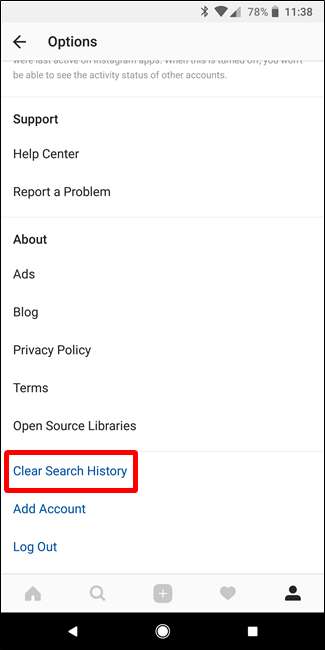
Загрузите все ваши данные
Вы также можете скачать все свои данные из Instagram. Сюда входят ваши сообщения, личные сообщения (только изображения), комментарии, связи, лайки и многое другое - это буквально все . Чтобы получить это, отправляйтесь в Страница запроса загрузки Instagram в вашем браузере, а затем следуйте инструкциям там.
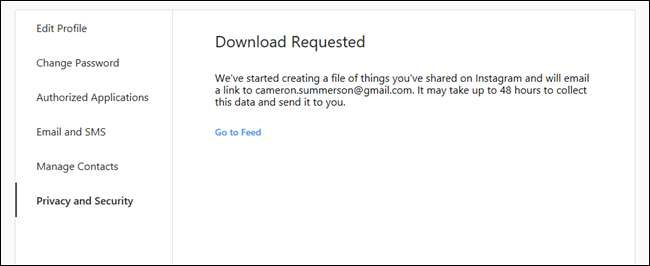
На сбор всех ваших данных уходит немного времени, и Instagram отправит вам электронное письмо, как только они будут готовы. Просто скачайте zip-файл и готово. Вся ваша жизнь в Instagram в одном месте.
СВЯЗАННЫЕ С: Как скачать все ваши фото из Instagram







